 安卓系统常见问题
安卓系统常见问题
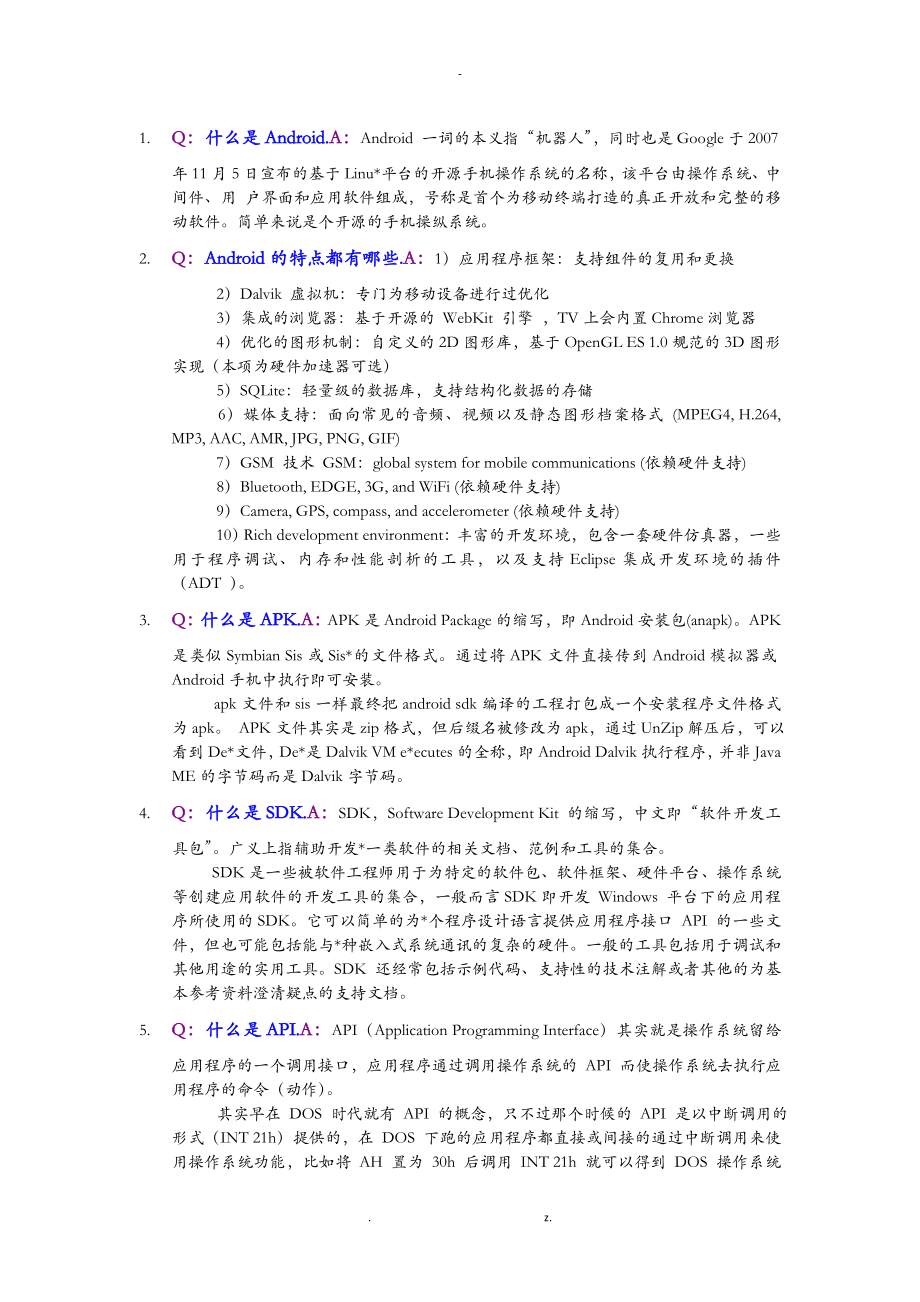


《安卓系统常见问题》由会员分享,可在线阅读,更多相关《安卓系统常见问题(37页珍藏版)》请在装配图网上搜索。
1、-1. Q:什么是Android.A:Android 一词的本义指“机器人”,同时也是Google于2007年11月5日宣布的基于Linu*平台的开源手机操作系统的名称,该平台由操作系统、中间件、用 户界面和应用软件组成,号称是首个为移动终端打造的真正开放和完整的移动软件。简单来说是个开源的手机操纵系统。2. Q:Android的特点都有哪些.A:1)应用程序框架:支持组件的复用和更换 2)Dalvik 虚拟机:专门为移动设备进行过优化 3)集成的浏览器:基于开源的 WebKit 引擎 ,TV上会内置Chrome浏览器 4)优化的图形机制:自定义的2D图形库,基于OpenGL ES 1.0规范
2、的3D图形实现(本项为硬件加速器可选) 5)SQLite:轻量级的数据库,支持结构化数据的存储 6)媒体支持:面向常见的音频、视频以及静态图形档案格式 (MPEG4, H.264, MP3, AAC, AMR, JPG, PNG, GIF) 7)GSM 技术 GSM:global system for mobile communications (依赖硬件支持) 8)Bluetooth, EDGE, 3G, and WiFi (依赖硬件支持) 9)Camera, GPS, compass, and accelerometer (依赖硬件支持) 10)Rich development envir
3、onment:丰富的开发环境,包含一套硬件仿真器,一些用于程序调试、内存和性能剖析的工具,以及支持Eclipse集成开发环境的插件(ADT )。3. Q:什么是APK.A:APK是Android Package的缩写,即Android安装包(anapk)。APK是类似Symbian Sis或Sis*的文件格式。通过将APK文件直接传到Android模拟器或Android手机中执行即可安装。 apk文件和sis一样最终把android sdk编译的工程打包成一个安装程序文件格式为apk。 APK文件其实是zip格式,但后缀名被修改为apk,通过UnZip解压后,可以看到De*文件,De*是Dal
4、vik VM e*ecutes的全称,即Android Dalvik执行程序,并非Java ME的字节码而是Dalvik字节码。4. Q:什么是SDK.A:SDK,Software Development Kit 的缩写,中文即“软件开发工具包”。广义上指辅助开发*一类软件的相关文档、范例和工具的集合。 SDK是一些被软件工程师用于为特定的软件包、软件框架、硬件平台、操作系统等创建应用软件的开发工具的集合,一般而言SDK即开发 Windows 平台下的应用程序所使用的SDK。它可以简单的为*个程序设计语言提供应用程序接口 API 的一些文件,但也可能包括能与*种嵌入式系统通讯的复杂的硬件。一般
5、的工具包括用于调试和其他用途的实用工具。SDK 还经常包括示例代码、支持性的技术注解或者其他的为基本参考资料澄清疑点的支持文档。 5. Q:什么是API.A:API(Application Programming Interface)其实就是操作系统留给应用程序的一个调用接口,应用程序通过调用操作系统的 API 而使操作系统去执行应用程序的命令(动作)。 其实早在 DOS 时代就有 API 的概念,只不过那个时候的 API 是以中断调用的形式(INT 21h)提供的,在 DOS 下跑的应用程序都直接或间接的通过中断调用来使用操作系统功能,比如将 AH 置为 30h 后调用 INT 21h 就可
6、以得到 DOS 操作系统的版本号。而在 Windows 中,系统 API 是以函数调用的方式提供的。同样是取得操作系统的版本号,在 Windows 中你所要做的就是调用 GetVersionE*() 函数。 6. Q:什么是TCP协议和UDP协议.A:TCP/IP协议的 名称中只有TCP这个协议名,但是在TCP/IP的传输层同时存在TCP和UDP两个协议。Tranfer Control Protocol的简称,是一种面向连接的保证可靠传输的协议。通过TCP协议传输,得到的是一个顺序的无差错的数据流。发送方和接收方的成对的两个 socket之间必须建立连接,以便在TCP协议的基础上进行通信,当一
7、个socket(通常都是server socket)等待建立连接时,另一个socket可以要求进行连接,一旦这两个socket连接起来,它们就可以进行双向数据传输,双方都可以进行发送 或接收操作。 UDP协议是User Datagram Protocol的简称,是一种无连接的协议,每个数据报都是一个独立的信息,包括完整的源地址或目的地址,它在网络上以任何可能的路径传往目的地,因此能否到达目的地,到达目的地的时间以及内容的正确性都是不能被保证的。7. Android的平板电脑有没有文件大小的限制.这里的文件大小,主要是指视频的文件大小,当你将平板电脑链接电脑时,会发现平板电脑的存储介质的系统文件
8、格式是FAT32格式,也就是说有单个文件4GB的限制,如果你的文件超过了4GB,将无法导入;有些设备超过2GB(未达到4GB)虽然能够导入到安卓设备中,但是无法通过安卓系统自带的文件管理工具移动或者删除文件;所以说,安卓系统的设备是有文件大小限制的。8. 安卓设备最好的播放器是哪个.最好的安卓播放器应该是系统自带的那一款,因为我在测试其他播放器时,总能测出些问题,有的是音视频不同步、有的是有图像没有声音、有的是有声音没有图像、当然也有什么都没有的,还有就是在播放时很卡。9. 安卓设备支持最好的格式是哪个.这个问题也是在国外论坛上比较常见的,经过测试发现安卓设备支持的最后的应该是H.264编码的
9、MP4格式。10. Android系统通用技巧合集 作为一款智能操作系统,快捷键和技巧是必不可少的,之前本站也已经介绍过多个Android操作系统使用技巧。1.首先就是最常用的技巧之一,长按Home键可以调出最近使用的6个程序,并将当前程序置入后台运行2.调整音量至最低,就会依次进入振动模式和电话铃声静音3.长按挂机键,在弹出的进阶菜单中可以选择飞行模式、静音模式和关机,但是值得一提的是,这里的静音室完全静音,音乐盒游戏都没有声音。4.输入英文时,删除一个词就可以同时按下Menu键和Del键,这样的操作并不是只删除一个字母。5.在短信菜单中,长按*条短信会调出进阶菜单,选择相应的选项即可将此短
10、信转发或回复。6.长按接听键,会自动激活系统的语音拨号功能,但是需要注意的是这里的语音仅能识别英文,即使刷了中文操作系统也不行。7.在SDcard里建立诸 RingtonesAlarms Notifications等文件夹,再将将铃声文件(ogg,mp3,wav,mid等)放进去,系统选择铃声的选项中就多出了这些音乐文件。11Android手机WIFI问题集合 现在市面上的Android手机基本都是海外发行,因此都带有WIFI功能,非常方便,另外由于Android系统的依靠于网络才能发挥其方便快捷的特点,因此WIFI也是其不可分割的一部分。则该如何设置呢. 首先在系统主屏界面下按下Menu键,
11、选择最后一项Settings(设置),依次进入Wireless controls(无线控制)Wi-Fi settings(WIFI设置),将Wi-Fi勾选,再将Network notification(网络提示)打开,系统会自动进入搜索网络状态,稍等片刻搜索完毕点击可用网络,如果有密码,输入密码点击连接即可。 在WIFI日常的使用中会经常遇到一些问题,比如已连接却不能上网等,这些很有可能是因为其他的一些原因导致,大致可以分为两类,一类是程序设置问题,基本存在与密码不对等情况。另一位是硬件问题,很可能是因为路由器固件较老不能很好的发送信号等,用户可以根据自身情况逐一排除。安卓平板电脑应用程序的安
12、装及卸载!Android的安装程序是一个后缀名为.APK的文件,你可以在网上下载它,然后拷贝到主机或存储卡上,这样通过资源管理器运行它就可以安装了。还有一种情况就是从谷歌商店或其它的相关商店直接下载,下载完成后系统会自动安装,不过这需要网络的支持,WiFi、GPRS或3G均可。下面我来介绍几个常用的安装方法:一、从谷歌商店下载程序安装(在本机已经联入网络的情况下,WiFi或3G均可)我们先说说从商店下载程序安装吧,商店的程序有免费的,也有收费的,一般我们选择免费的就可以,当然一些较专业的软件可能只有收费版,如果一定需要,那就花点钱吧。1、点“所有程序”里的“电子市场”图标。2、进入后需要先注册
13、一个Gmail账户,如果已经有Gmail账户,就点“登录”。这个账号与Google Gmail、Gtalk等都通用,也可以提前在网上注册一个账户,注册地址是:.gmail. 。我手里已经有账户了,所以直接点登陆就可以了。3、账户登陆成功后再次打开“电子市场”,这里有应用程序、游戏等分类,比如我们选择“应用程序”。4、这里有很多的应用程序分类,我们可根据自己的需要选择一个分类。5、选择自己感兴趣的程序,点击后弹出如下界面,滑动界面可以查看有关软件的详细说明以及用户评价等等,如果决定下载,就点击“安装”按钮。6、等待下载安装成功后,打开“所有程序”就能看到刚才安装的程序了。二、从存储卡安装将下载到
14、的后缀名为.APK的文件拷贝到存储卡里,然后把卡插到MID上,利用本机文件浏览器或者APK安装器找到存储卡上的安装程序,然后运行它就可以了。具体操作如下:1、首先,我们要将需要安装的软件下载到设备里,然后打开该APK安装器,单击“安装”。 2、然后找到下载在设备中的APK软件,选择一款你所需要的!3、点击“安装”,就可以将这款APK软件安装到MID上了。4、大功告成!如果您需要立刻体验的话,就点击“打开”!或者点击“完成”,在桌面上找到相应的图标,也一样能打开该软件。三、其它安装方式为了方便用户,第三方程序员还开发了其它的程序安装方式,比如“APK安装器”、“程序批量安装”、“91助手”、“安
15、卓助手”等等。这些第三方安装器有一个共同特点,就是需要将软件的安装程序下载下来,或者需要保存到存储卡里,或者需要保存在PC电脑上,比如“91助手”,在PC上安装后,把安卓平板电脑用数据线连到PC上,直接在PC里运行安装程序即可。而“程序批量安装”只能运行在安卓平板电脑上,运行后它会自动搜索存储卡上所有的安装程序,然后给出清单,你只要在想安装的程序前打上勾,然后确定即可,它会帮你安装完所有的打勾项。因为这类的应用程序基本操作类似,而且较简单,在这里我就不展开说了。我个人比较推荐使用市场直接来下载和安装应用程序!有关应用程序卸载方面:Android软件卸载方法有很多,用各类第三方程序可以做到,手工
16、进入系统目录去删除也可以,当然最简单最直接的方法就是Android系统本身提供的“管理应用程序”功能。具体操作如下:1、首先打开桌面菜单,位置在安卓平板电脑右上角位置。选择设置选项。2、进入应用程序,选择管理应用程序。4、选择要卸载的程序,单击Uninstall(卸载)即可执行卸载。5、最后在点击“完成”,该款应用程序就彻底的删除咯!安卓平板电脑如何用3G或以太网上网小贴士:连接网线上网有三个局限性的地方:首先对USB转以太网接口有一定的要求,所购买的USB转以太网接口需要符合以下三个以太网的芯片型号(M9620、A*8872B、SR9700),同时对OTG接口或者OTG线也有硬性的要求,最好
17、是段而粗的OTG线。最后对网络状况也有要求(一般来说不需要拨号的网络可以使用。可以是自动获取IP的、或者是设置静态IP的)。一、以太网的配置首先准备一个路由器,不论是普通有线路由器还是无线路由器都可,这里准备的是一台TP-LINK的无线路由来做演示。然后在准备一条网线,网线的长度根据自己上网的环境来决定。把OTG数据接口接上USB转以太网接口上,接着再把网线接到以太网接口上,OTG数据接口的另一端连接到MID上。这时候你的有线网络线路方面就算连接完成只要按上述方法连接上后,如果是动态地址就能自动连接上了,如果是静态地址则要打开设置、选择无线和网络把以太网后面同样勾选为绿色,选择以太网设置、勾选
18、以太网(这里是自动打勾的)如果你家里或者办公的网络使用动态IP的话,就会自己连接上网络。使用静态IP设置(使用静态IP的话,把使用静态IP勾选为绿色)如果设置了静态IP,你就需要自己手动输入IP地址、网关、子网掩码了、DNS。这些配置都是根据你自己网络的配置而定的。线宽带连接上宽带后,机器屏幕的顶端同样会显现出一个图标,这个图标还不错,一个中括号里面有三个小点,表明这时候网络已连接。二、3G上网配置你需要准备一个3G上网设备(包括3G网卡和3G数据卡)和一个OTG数据接口即可。跟有线的连接一样,对OTG的接口或者OTG线也有要求,最好能跟其他的移动存储设备测试下,保证OTG接口或者线能正常使用
19、。1、连接之前,请检查下是否是MID所支持的3G网卡。3G网卡须为行货、3G数据卡为正规途径购买。非正规产品不能连接或者连接不稳定。2、接着把3G数据卡(SIM卡)放到3G网卡上,把OTG数据接口和3G上网设备连接好后,接入到机器的OTG接口上。3、进入设置、无线和网路设置,在无线和网络设置中选择移动网络进入,在已启用数据的勾选择为绿色。4、选择好之后,理论上3G网卡就开始工作了。在机器屏幕的顶端的那种手机信号格就会变成实体的,并且上面还会出现一个3G的图标。5、此时,可以退出设置,打开浏览器,尝试浏览网页,看是否能正常上网。比如浏览 ht3G网络连接不上的各种解决方案:a. 如果前面的设置还
20、不能让你的MID使用3G网络上网,则请手动选择网络运营商。在移动网络设置里选择网络运营商进入先自动选择,如果未能选择上正确的网络,然后搜索网络,选择适合自己网卡的网络b. 通过以上的步骤,依然不能连接到3G网络上网,则我们再重置APN。在移动网络设置中选择接入点名称,进入后按菜单键(M键),再点重置为默认设置。c. 如果通过以上的设置还不能连接,在连接网卡的状态下,查询移动网络的状态,看是否能查询到3G网卡型号和相关厂商的信息。d. 如果重置了默认值还不能上网,可以对网络的首选模式进行设置,然后选择网卡所属的模式,根据您的3G网卡和3G数据卡的信息进行选择,多测试下。e. 如果通过以上的设置步
21、骤,依然不能让你MID上网,可以尝试对网卡进行复位(大部分的3G网卡都有复位键)。再次,还是连接不上、或者是有信号图标没有3G图标而不能上网。现在支持的3G还不是很完善,如果还出现连接不上,要确认所支持的型号是否在规定范围,然后设置完后关机后再开机,不要热插拔。怎样安装带数据包的大型android游戏很多童鞋在下载大型Android游戏时,经常会困扰.下载完游戏后,发现运行不了,还需要安装数据包,不知道数据包应该安装到哪里。可以参考以步骤:方法一 用电脑下载数据包游戏 1.安装好apk文件后,下载数据包文件,存放至SD卡中。2.先打开文件管理器,进入SD卡;3.手机连接电脑,用电脑进入SD卡,
22、新建gameloft文件夹,在里面新建games文件夹。即SDCARD/gameloft/games。(一般而言带数据包的游戏,80%都是GAMELOFT公司出品的大型游戏)4.把下载的数据包,解压到games中就OK了。如果上述方法不行,说明游戏为非Gameloft公司出品的android游戏,需要将数据包解压至游戏安装的目录下。举例:比如极品飞车13是EA出品的Android游戏,就需要数据包解压到SD中的android/date/游戏名称的目录下,就可以运行了。具体的”游戏名称(英文)“在数据包下载的网页上,会有标注的。方法二 用手机软件下载这个办法相对简单很多,下载一个游戏或软件,启动
23、后,打开手机WIFI(设置-无线和网络-WLAN)因为是数据包游戏,开WIFI省流量。搜索游戏名并下载,下载完成后,点击安装,游戏连同数据包将一次装好。在首次运行游戏时,建议将手机调成为飞行模式。方法:按住手机关机键不放,选择飞行模式(即离线状态,无法上网和接打电话)这是因为,有些游戏会对数据包进行验证。当顺利进入游戏画面后,就可以重新切换成标准模式了。虽然数据包游戏相对而言比较麻烦,但是不论从游戏画面还是从游戏质量,都大大高于普通的游戏。安卓平板电脑基本操作及各类功能详解1.安卓平板电脑如何开机.答:按住开机键三秒,正常的话屏幕会显示平板电脑LOGO。2.安卓平板电脑如何关机.答:进入系统后
24、在亮屏的情况下按住开机键三秒,系统会弹出关机菜单,点击确定关机,一般为3-5秒关闭。3.安卓平板如何强制关机.(一般用于系统死机状态下)答:a. 有复位键(Restart)的设备,只需要用尖锐物按住改键即可强制关闭设备。b.无复位键的设备(如原道N10),请按住开机键8秒以上,系统会强制关闭。4.安卓平板电脑系统假死怎么办.一般在打开各种应用时可能会出现不流畅或者迟迟未出界面(界面除了上面菜单栏,一大片黑色),请点击屏幕五六下,稍等片刻,会提示是否强制关闭软件,可以先选择边上的等待,若是程序继续无响应,可以在点击屏幕五六下,强制结束。如果系统迟迟没有反应(无强制关闭提示),按返回键和HOME也
25、无反映,可以使用第三条的强制关机。5.安卓系统设备各个按键作用介绍:(会因设备不同而略有差异,详情请参考设备说明书的按键位置)HOME键:主界面按钮,和iphone一样,按一下回到主界面,长按弹出近期使用应用程序,也可以当作后台程序切换作用。返回键:顾名思义,返回作用,一般适用于各种程序返回上一个界面、退出等作用,在一个程序中有多个子菜单(比如ES文件管理器),按一下是返回上一个文件夹,长按是回到程序菜单,但是软件依旧运行,长按的作用可以理解为不返回主界面的HOME键。菜单键:也就是通常说的M键,英文名为:menu,也就是菜单的意思。一般用作设置等方面,比方在QQ程序中,按下M键,界面下方则会
26、提供多种操作选择。开机键:也就是锁屏键,按下屏幕关闭。进入待机状态,在待机状态下,按下开机键则会打开屏幕,滑动解锁就行了。设备界面上方已经提供了相对应的虚拟按键,左上方往右数,分别是HOME键(小房子形状),电量显示后面开始是音量调节键,返回键(朝左方向的尖头形状),菜单键(M键,看上去像是横过来的感叹号:!)所有操作除触屏外基本由这几个键来完成。6.安卓平板电脑设置按钮里的功能按键详解:无线和网络:wifi和wifi设置:第一项是wi-fi开关按钮,点击后面的方框看到小绿勾表示打开wifi,wifi设置里面可以连接你所想要连接的网络,这里具体可以参考笔记本无线连接网络,一样的方式,界面不同。
27、蓝牙和蓝牙设置:和wifi一样的操作方法,蓝牙设置里面可检测性就是显示你的设备给其他机器识别到。绑定与便携式热点:就是AP发射了,第一项USB绑定,就是连接安卓平板电脑到电脑,安卓平板电脑需要先插上3G网卡,让电脑通过3G上网(这个没啥用,还不如3G网卡直接插电脑上)第二项就是AP发射,将3G网卡以无线网络发射,你的平板电脑就变成了一台无线路由器。虚拟专用网设置:指的是在公用网络上建立专用网络的技术,英文缩写:VPN。移动网络:这个就是3G网卡了,教程也在准备中。以太网设置:OTG有线网卡,理论来说应该比wifi省电,如果大家觉得通知栏上面那个这个符号太碍眼,可以把以太网这个选项后面的小绿勾去
28、掉,实际测试,只要接上OTGUSB网卡,并且插着网线,会自动勾上连接网络,拔掉后自动关闭,推荐大家关掉他。 P.S:有线连接网络需要路由器支持,因为国内基本是PPPOE拨号,所以正在解决安卓拨号问题中。声音:- 静音模式:和下面小字介绍一样,除了音乐、视频等媒体文件和闹钟的声音不会被静音,qq的提示声都会被*。- 音量:这个我不多说,不懂自己面壁去。- 通知铃声:这个和qq的滴滴声有关了,静音模式会屏蔽这个声音。- 触摸操作音:你想每按一下屏幕都有声音,那就勾上把。- 屏幕锁定提示音:按下开关键就发出声音。- 显示:这个可以说就是调节亮度和待机时间,就不多说了。位置和安全- 使用无线网络:说白
29、了也就是定位。用wifi定位。勾上*些比方微博之类的应用能显示你的位置。- 设置屏幕锁定:即设置锁屏图形密码- 密码可见:很容易理解,设置自己的密码输入时是否可见。- 选择设备管理器:即OTG管理,便于管理插到设备上的U盘、鼠标之类的OTG设备。- 从TF卡安装:安装证书,但一般都用不到,可以不使用。应用程序- 未知来源:勾上后能在机器里安装各种软件,否则只能通过安卓自带的电子市场里才能装,必须勾上。- 管理应用程序:查看安装的程序,删除软件都在这里,基本都能看得懂。- 正在运行的服务:显示正在运行的一些程序必要的服务项目。- 储存空间使用情况:和管理应用程序一样,只不过显示了全部的软件,包括
30、系统的,一般也不要去点。- 开发:这个是连接电脑时要用的,勾上USB调试,才能连接豌豆荚这种客户端,保持唤醒就是USB插入时屏幕一直会亮着。账户与同步这里主要是关联谷歌的gmail账户,自己注册一个,会同步一些内容,不过一般没啥用,基本都不添加。隐私权这里就是恢复机器(俗称软格机),点击恢复出厂设置-重置设备,那个格式化TF卡就要看你自己的意思了,格了内置空间东西都没了。确定格机后会重启进入恢复模式,最好接上充电器。储存这里是看TF卡和内置闪存以及软件安装区域大小的。虽然安卓可以热插拔TF卡,但是最好拔之前到这里卸载掉TF卡。内部大容量储存设备就是N10内置的8G容量了,虽然显示6.*G,但是
31、还要算上下面内部储存设备的容量以及备份区域的容量(放心,我人头保证这货绝对是8G,但是各大闪存商的坑爹,我不多说了。),那个可用空间就是你系统软件安装区域的大小了,俗称ROM。语言和键盘这个主要是你安装比方百度搜狗输入法后,需要在这里勾上输入法才可以在打字时输入法选项里出现,以及设置输入法,比方自带输入法按键就会有声音,这里就可以取消掉。安卓平板初级教程之扫盲篇 安卓平板电脑现在市场上越来越多,虽然还没有占据绝对市场份额,不过其上升趋势惊人,现在,155安卓网为小白们找出一篇安卓平板电脑教程的扫盲篇,供新手们学习。1. 固件操作系统所谓的固件就是将操作系统固定在手机中的一个固定的位置(硬件上)
32、,平时不随意改动,活动的数据另外单独放一边。这样做的目的在于 保护内层的系统程序不受文件操作的影响,提高了稳定性。但相对的,如果想要升级系统,就必然涉及对固件的读写更新工作。谷歌的安卓系统就被写入在了固件中,即使想要查看也要专门的软件和权限。2. 刷固件安装(or 重装)操作系统正是因为固件固定的原因,在我们想要更新系统的时候。就需要将原固件的文件删掉,将新的文件拷进去。于是就有了刷固件这么一回事。就像Windows安装系统一样,把安装盘放进去就可以直接安装。安卓系统毕竟才几年的功夫,还没有什么直接安装系统的软 件。(以后肯定有!)所以让我们自己动手安装吧。3. ROM(包)系统的安装盘这个东
33、西就是安卓系统的打包。我们刷机的时候就是将这个东西刷进固件的。当然,由于安卓系统的开源性质,我们可以自由的改动这个包。涉及高端知识,我们回避这个问题。像经常提到的RC *,G2 Rom,还有*.*.*的之类的东西,都是指的包的版本,也就是被改动成各式各样的包。4. 固件版本由于是谷歌公司在专门开发这个系统,官方放出的话必然是所有G友手机升级的风向标。固件版本就是官方制定的基础系统,所有的改包都 会从官方的包开始改。所以官方的一次升级必然会影响整个手机系统的使用情况。就像现在大家都在用*P,微软放出了一个补丁包,于 是大家都去升级了。目前RC33的固件版本是1.4。但Cupcake和 G2ROM
34、都是1.5的固件版本,有了很大的更新。5. ROOTRoot是一个你使用系统的权限,是最高的,有了root权限就可以更改内部系统的文件了。为了防止软件更改系统文件(病毒.),安卓系统隐藏了root权限,也就是一般情况下不能修改系统文件。但是。我们要刷机。所以我们就要取得Root权限6. JF自制固件JF自制固件是*达人改的固件的一个,主要特点就是它有自制的recovery恢复模式。可以刷写你自己的包,我们就用JF的固件作为刷机的基础,开始无穷无尽的刷机(汗)。7.何为 Radio 包无线通信模块的驱动程序,ROM 是系统程序,Radio 负责网络通信,ROM 和Radio 可以分开刷,互不影响
35、。如果你的手机刷新了ROM 后有通讯方面的问题可以刷新RADIO 试一试。8.ROM 的分类一般分为两大类,一种是出自手机制造商官方的原版ROM,特点是稳定,功能上随厂商定制而各有不同;另一种 是开发爱好者利用GOOLGE 官方发布的源代码自主编译的原生ROM,特点是根据用户具体需求进行调整,使ROM 更符合不同地区用户的使用习惯,如CM 系列的ROM 则更加适合国外用户。另外还有一些热心网友自己进行美化或修改的ROM ,一般都是基于原生ROM 制作,也很受大家欢迎。9.ROM 的选择 不同版本的ROM 有不同的特点,稳定型,速度型,美观型,自己喜欢什么就选择什么,正所谓萝卜青菜各有所爱。需要
36、注意的是,同学们在刷机之前,要认真地查阅 此版本ROM 的注意事项,个别情况下会出现不同ROM 之间互不兼容的现象。10.刷机方法的种类1. 恢复模式,用“update.zip”文件;2. 进入工程模式,刷新“.NBH”文件;3. 使用开发版的工程模式,进行 fastboot 刷机电脑无法识别安卓设备中SD卡的解决办法本文介绍的是当出现电脑无法识别其Sd卡问题时的解决办法,遇到上述情况的用户可以根据实际情况,进行参考使用:一、首先,打开开电脑和手机,通过数据线连接电脑;二、在手机上改变USB连接方式为存储卡模式;(注:手机设置里的-应用程序-开发-USB调试,这一项可选可不选,但为便于其他地方
37、使用还是建议把勾上吧。)三、鼠标右键单击电脑桌面上我的电脑,再鼠标左键点管理项,调出计算机管理窗口;四、在计算机管理窗口点击左栏里的存储-磁盘管理,随后看中栏显示的内容,看看下方图标里有没有你的sdcard(无论是分过区的,还是没有分过的)都应该有。(如果此项仍没找到你手机sdcard的话,那请再次检查是否安装好sdcard,一、二步骤做对没有。如若还是没有找到的话,也许就是你的手机(也许只是数据线)或你的sdcard出问题该更换了。 )五、在管理窗口里有sdcard的话,请右键点击sdcard所在图框,再选更改驱动器号和路径项。六、在出现的对话框里点添加,自己设定你的sdcard的驱动器号和
38、路径,不能设定和电脑已有的盘路径相重复的路径。建议设为靠后的,如 J 、K、M、N任选一就可以。七、完成点确定,关闭窗口。点开我的电脑看看八、你的sdcard就这样找到了,回来了。相关问题的总汇和FAQ1. Q. 如果我忘了解锁图形,该怎么办. 若您未能在屏幕上画出正确的解锁图形达五次,画面会提示您必须等待 30 秒之后才能再次尝试。如果您忘记了屏幕解锁图形,请点选忘记解锁图形。画面会提示您使用 Google 账号的名称和密码登入,并在出现主屏幕之前建立新的屏幕解锁图形。如果您忘记密码,可能需要将手机还原成出厂默认值。重设手机会删除包括已下载之应用程序在内的所有数据,并将手机重设回初始状态。
39、2. Q. 为何有些位置无法使用街景视图. 街景视图目前只能在特定的区域使用,请参阅 Google 地图的网站以取得详细信息。 3. Q. 要如何调整媒体音量. 请在播放媒体时按下电话侧面的音量调整按钮以调整音量。从主画面按下菜单 设定 声音与显示 媒体音量,然后滑动到所要的音量范围,再点击确定。 4. Q. 如何在 Google 地图中加入 Latitude. 如果您的设备可以使用 Google Latitude,请在 Google 地图中,按下菜单 加入 Latitude。 5. Q. 如何在主画面上移动应用程序快捷方式的位置. 请点击并按住项目,然后拖曳到垃圾筒或其他位置 6. Q. 如
40、何在 Google 地图中使用卫星模式. 请在 Google 地图中,按下菜单 地图模式 卫星。 7. Q. 如何隐藏通知面板. 请点击通知面板底部并向上拖曳,或按下首页。 8. Q. 当我在浏览器中单击媒体链接时,是否会播放文件. 在浏览器中单击媒体链接时,已安装的媒体播放器就会播放文件。但媒体播放器可能不支持*些类型的文件。 9. Q. 如何显示通知面板. 请点击通知面板并向下拖曳。 应用程序篇:1. Q. 我可以在哪里购买手机的游戏和程序. Android Market 可直接存取许多有用的应用程序和有趣的游戏,让您下载并安装到手机上。您可以购买或免费下载这些应用程序。2. Q. 有哪些
41、游戏可让我在设备上玩. 若要寻找最新的游戏,请从主画面存取 Market。Market 提供了许多游戏的选择,可供您下载。3. Q. 在哪里可以取得 Android 应用程序. 请点击应用程序索引卷标 Market,接着浏览可用的程序列表。4. Q. 什么是 Google Gears. 使用浏览器造访 google. 时,设备可能会要求您允许使用储存空间。这是因为 Google Gears 会在您使用 Google 应用程序时将信息储存在电话上,如此一来,当您无法使用数据联机时,还可以继续使用 Google 服务。5. Q. 如何在 Google 地图上找出自己的位置. 请在 Google 地
42、图中,按下菜单 我的位置。6. Q. 如何停止在背景中执行的应用程序. 您可以浏览 Market,寻找可让您查看哪些应用程序正在执行,以及让您可以停止这些应用程序的程序。7. Q. 为何无法在 Market 中查看已付费的应用程序. 已付费的应用程序目前只能在特定区域中使用。8. Q. 为何有些位置无法使用街景视图. 街景视图目前只能在特定的区域使用,请参阅 Google 地图的网站以取得详细信息。9. Q. 如何查看和编辑 Microsoft Office 文件. Quickoffice 可让您在手机上查看 Microsoft Office Word、Microsoft Office E*c
43、el 和 Microsoft PowerPoint 的文件。Quickoffice 支援查看 Microsoft Office 2003 Word (.doc)、E*cel (.*ls)、PowerPoint (.ppt) 和文字 (.t*t) 檔。10. Q. 如何安装 Google Latitude. 在开启地图并于任何模式下查看地图时,按下选单,然后点选加入 Google 定位。详阅隐私权政策。如果您同意该政策,请点选同意并分享。11. Q. 如何查看PDF文件. 启动 PDF 查看器后,在开启文件画面上,点选您想要查看的文件。用手指在屏幕上滑动即可平移或浏览 PDF 档的页面。在查看
44、PDF 档时,按下选单可执行开启其他的 PDF 档、放大、搜寻文件等动作。12. Q. 如何删除程序. 您可以将先前从 Android Market 下载并安装的任何应用程序卸载。 在我的下载画面上,点选您想要卸载的应用程序,然后点选卸载。 出现提示时,点选确定将应用程序从手机上删除。13. Q. HTC 和 Android 小工具有什么不同. 可让您将 Android 小工具新增到主屏幕,例如时钟、音乐播放器、相框、Google 搜寻列或日历,以提醒您即将到来的约会。可让您将各种 HTC 小工具新增到主屏幕,例如时钟、日历、联系人、Footprints 等等。若要将布景中的小工具加入首页,请
45、按下首页 选单,然后点选新增到主屏幕。14. Q. 如何变更 Google Gears 的设定. 请在浏览器中,按下菜单 其他 设定 Gears 设定。15. Q. 通知面板会显示哪些信息. 显示信息包括日期、电信业者名称、未接来电、已完成的安装程序、程序下载、短信通知、电子邮件通知、同步状态等等 (依设备上安装的应用程序而异)。16. Q. 为何有些位置无法使用街景视图. 街景视图目前只能在特定的区域使用,请参阅 Google 地图的网站以取得详细信息。17. Q. 如何将联系人连结至 Facebook. 在联系人选单中,选取任何联系人。滑动到更新和事件 点击链接 Facebook 个人文件
46、。18. Q. 如何观看 YouTube. 按下首页,点选所有应用程序,然后再点选 YouTube。 接着会出现 YouTube 画面以及分类的影片,类别包括精选、最热门的影片、观看次数最多的影片、评价最高的影片等。19. Q. 如何在 Google 地图中进行搜寻. 请在 Google 地图中,按下菜单 搜寻,然后输入您想要搜寻的地方或位置。20. Q. 为何有些位置无法使用路况模式. 路况模式目前只能在特定的区域使用,请参阅 Google 地图的网站以取得详细信息。音乐和铃声篇:1. Q. 如何使用扩音功能. 在通话时,按下选单,然后点选喇叭开启/喇叭关闭,即可切换开启或关闭扩音功能。开启
47、扩音功能时,标题栏上会出现扩音功能图标。 2. Q. 如何将个人的 MP3 设定为我的来电铃声. 从音乐媒体柜中浏览至您要使用为来电铃声的歌曲。 点击并按住歌曲,然后点击选单上的设为电话来电铃声。 该歌曲随即便会设为您预设的来电铃声。 3. Q. 要如何调整媒体音量. 请在播放媒体时按下电话侧面的音量调整按钮以调整音量。从主画面按下菜单 设定 声音与显示 媒体音量,然后滑动到所要的音量范围,再点击确定。 4. Q. 要如何调整铃声音量. 在主画面时,请按下电话侧面的音量调整按钮以调整音量。从主画面按下菜单 设定 声音与显示 铃声音量,然后滑动到所要的音量范围,再点击确定。 5. Q. 要如何调
48、整通话音量. 请在通话期间按下电话侧面的音量调整按钮以调整音量。 6. Q. 如何设定来电铃声. 若要变更来电铃声,请按下首页 选单,然后点选设定。 点选音效与显示 来电铃声。 点选您想要使用的来电铃声,然后点选确定。 选取后会短暂播放铃声。 7. Q. 如何调整音量. 若要调整铃声音量,您可以按下手机左面板上的音量调整按键,将铃声调整至您要的音量。 画面上会出现音量窗口,显示音量。 多媒体篇:1. Q. 如何在主画面上建立音乐播放列表的快捷方式. 请按下菜单 新增 快捷方式 音乐播放列表,然后选取您想要新增到主画面上的播放列表。 2. Q. 如何查看使用相机程序拍摄的影像和影片. 相簿可让您
49、查看相片及播放影片。您也可以查看您自己或好友在 Facebook 或 Flickr 上的相片。您可以对相片执行基本的编辑工作、设为桌布或联系人图片,以及与好友分享。若要开启相簿,请前往所有程式选单,然后点选相簿。 3. Q. 如何在相簿和网页中进行缩放. 您现在可以在相簿和网页中进行缩放。只需使用您的食指和大姆指在影像上往内夹,即可缩小影像。 4. Q. 如何管理音乐. 由于音乐只能播放手机储存卡上储存的音讯文件,因此您必须先将音讯文件复制到储存卡,然后再开启音乐。使用 USB 将手机连接到计算机,并将其设为USB 磁盘驱动器。将音乐从计算机复制到手机中名为MUSIC的资料夹中 (如果文件夹不
50、存在,则建立该文件夹)。 5. Q. 如何倒转或快转歌曲. 请在播放模式中,点击并按住倒转或快转图示,或点击曲目中的任何位置,即可从该位置开始播放。 6. Q. 如何使用手机拍摄图片和影片. 在所有应用程序中,点选相机,若要拍摄相片请点选相机,若要拍摄影片则点选摄影机。 开启相机时,画面方向会随着手机的握持方向改变。 开启摄影机时,画面会自动切换成横向模式。电话篇:1. Q. 如何检查手机信息(IMEI、Wi-Fi MAC 地址、信号强度等). 若要查看手机信息,包括 IMEI、Wi-Fi Mac 地址和其他信息,请按下主屏幕 选单 设定 关于电话 状态。 2. Q. 如何开启和关闭电话功能.
51、 另一个关闭手机功能的方式是将手机切换到飞航模式。启用飞安模式时,会关闭手机上所有的无线电,包括手机功能、蓝牙和 Wi-Fi。按下首页 选单,然后点选设定 无线网络控制。 3. Q. 如何设定多方通话. 若要设定多方通话,请先拨电话给多方通话中的第一位参与者。 联机之后,按下选单并点选新增通话,然后拨给第二位参与者。 拨给第二位参与者时,会保留第一位参与者的通话。 与第二位参与者联机之后,点选合并图示。 若要再将其他参与者加入多方通话,请点选多方通话画面,然后拨打联系人的电话号码。 4. Q. 如何使用拨号拨打电话. 在拨号中,您可以直接拨打电话号码,也可以使用 Smart Dial 功能搜寻
52、联系人中的联系人或通话记录中的号码,然后再拨号。若要开启拨号,请按下通话键,或在主屏幕上点选电话。 5. Q. 如何设定我的联系人卡片. 我的联系人卡片能够便利地储存您个人的连络信息,让您可以轻松使用多媒体短信传送给其他人。此外,您也可以登入 Facebook 和 Flickr 账号,以接收关于联系人账号的更新和活动通知。在联系人画面的全部标签上,点选我,然后再点选点选此处以编辑联系人。6. Q. 如何从手机传送会议要求. 若要使用 E*change ActiveSync 账号传送会议要求,请按下主屏幕,然后点选所有程序图标,接着再点选邮件。切换至 E*change ActiveSync 账号
53、。按下选单,然后点选更多 新增会议邀请。输入会议详细数据,然后点选传送。 7. Q. 如何建立联系人. 在全部标签上,点选新增联系人并选择联系人类型,以及要与同步联系人的账号。在字段中输入连络信息并加以储存。 电源、电池篇:1. Q. 当我第一次拿到手机时,是否需要对电池充电. 电池和电池槽之间隔了一张薄膜。您必须先将薄膜抽出,才能使用手机。因此开始使用电话前,请先安装电池并进行充电。 2. Q. 我应该使用什么设备对手机充电. 请务必仅使用手机随附的 USB 同步传输线来为手机充电。 3. Q. 如何使电池电力达到优化. 若要提升电池效能,您可以关闭蓝牙、GPS、行动网络、Wi-Fi、通知,
54、以及其他不常使用的选项。您也可以降低屏幕亮度和屏幕逾时时间。 4. Q. 当我在对电池充电或进行长时间的通话时,为什么手机会变热. 设备在充电期间变热是正常现象。充电后,设备将会回到其正常温度。设备在长时间使用相同功能 (如长时间通话或录制长影片) 时变热是正常现象。请您尽管放心,因为所有的 HTC 设备在上市前皆已进行原厂测试。 5. Q. 为什么我的电池的通话时间和待机时间不如预期. 影响电池效能的因素有很多,包括但不限于电信业者的网络组态、信号强度及环境的温度。设定篇:1. Q. 如何将我的手机重设及还原为出厂默认值. 重设手机会删除包括已下载之应用程序在内的所有数据,并将手机重设回初始
55、状态。按下主屏幕 选单,然后点选设定 安全性 出厂数据重设。在恢复原厂设定画面上,点选重设电话,然后点选全部清除。若要使用手机按钮重设手机,请在手机关机的情况下,同时按住主屏幕、结束通话/电源键和返回键。重设程序会在几秒后启动。 2. Q. 如何保护手机,使其不被未经授权的使用者使用(SIM PIN). 您可以指派一组 PIN 码(个人标识号)来保护您的 SIM 卡,以免被未经授权的使用者使用。 若要启用 SIM 卡 PIN 码,请点选首页 选单中的设定,然后在安全性中,点选设定 SIM 卡锁定。 之后再输入预设的 PIN 码,并着手修改 PIN 码。 3. Q. 如果我忘了解锁图形,该怎么办
56、. 若您未能在屏幕上画出正确的解锁图形达五次,画面会提示您必须等待 30 秒之后才能再次尝试。如果您忘记了屏幕解锁图形,请点选忘记解锁图形。画面会提示您使用 Google 账号的名称和密码登入,并在出现主屏幕之前建立新的屏幕解锁图形。如果您忘记密码,可能需要将手机还原成出厂默认值。重设手机会删除包括已下载之应用程序在内的所有数据,并将手机重设回初始状态。 4. Q. 如果我在设定期间略过了 Google 帐户的建立程序,是否就无法再建立账号. 您可以在在线建立 Google ,或启动电话上需要账号才能运作的 Google 应用程序,例如 Gmail。 5. Q. 如何将画面解锁. 若要将画面解
57、锁,请按下菜单,然后视需要画出您所设定的解除锁定模式。 6. Q. 当我第一次启动手机时,应该进行什么设定. 手机可能会询问您是否要设定部分选项、查看教学课程,或设定 Wi-Fi 联机。在设定账号画面中,选择您要设定的账号,或点选略过以便稍后再进行设定。 7. Q. 如何变更语言. 按下选单并点选地区与文字 选取地区,然后选择所要的语言。 如果您选择的是错误的语言,请按下首页 选单 设定图示 (位于偏右下角) 从画面底部算起的第二个选项 从顶端算起的第一个选项 您想要变更的语言。 8. Q. 如何避免其他人使用我的 SIM 卡. 请按下菜单 设定 安全性与位置 设定 SIM 卡锁定,将您的 S
58、IM 卡锁定。 9. Q. 如何将浏览器重设成默认值并清除所有的浏览器数据. 请在浏览器中,按下菜单 其他 设定 重设成默认值。同步篇:1. Q. 如何从 SIM 卡汇入联系人. 若要汇入所有联系人,请在全部标签上,按下选单,然后点选汇入。如果您的电话已设定 Google 或 E*change ActiveSync 的账号,请选择汇入的联系人类型,然后点选确定。若要汇入一个联系人,请在该联系人的联系人详细资料画面上,按下选单,然后点选储存至联系人。 2. Q. 在将电话连接到计算机时,要如何阻止 Windows *P 启动寻找新增硬件精灵. 当计算机上出现欢迎使用寻找新增硬件精灵时,请选取是,
59、只有现在 自动安装软件。出现无法安装这个硬件的信息时,请勾选不要再提示我安装这个软件的方块,然后单击完成。 3. Q. 如何将手机与计算机同步. 您可以在本公司网站的支持服务页面中,找到最新版的 HTC Sync 和驱动程序。 选取主屏幕 选单 设定 应用程序 开发中的 USB 侦错复选框,设定手机使用 HTC Sync 与计算机同步。 在计算机上,执行 HTC Sync。 使用随附的 USB 传输线将手机连接到计算机。 初次同步手机时,手机会自动启动同步处理设定精灵,协助您完成 HTC Sync 的设定。 选取您要同步的计算机应用程序,然后再选取您要同步的类别。 选取要同步数据的时间,然后检
60、查您所选择的设定。 4. Q. 如果我执行出厂重设的功能,是否会清除所有的行事历活动、联系人和电子邮件. 请从主画面按下菜单 设定 数据同步,确认有哪些 Google 服务可供使用。接着启用您想要同步的服务项目。您也可以启用自动同步以自动同步数据,或是按下菜单 立即同步以立即执行同步。 5. Q. 为何我要在电话上使用 Google . 在电话上使用 Google 帐户可让您同步各项 Google 服务,例如 Gmail、联系人和行事历活动等。若要确认有哪些 Google 同步服务可供使用,请从主画面按下菜单 设定 数据同步。 6. Q. 哪里可以取得 HTC Sync 您可以在随附的 mic
61、roSD 储存卡中找到 HTC Sync安装程序,或从 HTC 网站下载安装程序。先确定是否已将 microSD 储存卡安装到手机,然后使用随附的 USB 传输线将手机接到计算机。将手机设成 USB。在计算机上,将储存卡中的 HTCSync.e*e 复制到计算机的桌面。连双击 HTCSync.e*e,然后依照屏幕上的指示进行。 7. Q. 如何取得使用手册. HTC Hero 随附一张 microSD 储存卡。您可以在此卡上找到 PDF 格式的使用手册。您也可以在网站的支持服务页面中找到使用手册。8. 系统和升级篇:9. Q. 何处可以找到手机的最新下载和软件更新. 您可以在本公司网站的支持服
62、务页面中,找到手机的最新版手册、软件、公告、更新和其他内容。 10. Q. 为什么我的手机无法启动,或在启动时,重复进行重新启动程序. 按下结束通话/电源键,并按住选单键,直到系统启动至主屏幕为止。接着在屏幕的左下方会显示安全模式通知。在安全模式中,所有第三方的应用程序都无法执行,所以您可以成功地启动手机,以卸载最近安装的应用程序,或可能导致手机无*确启动的应用程序。 11. Q. 如果输入了不正确的 SIM 卡 PIN 码太多次,该怎么办 (PUK). 请连络您的服务提供商询问 PUK 相关信息。 取得 PUK 码后,请点选紧急电话,然后依序按下键盘上的下列按键: * * 0 5 * PUK 码 * 新 PIN 码 * 新 PIN 码 *。 一般和其他篇:1. Q. 是否需要 Google 帐户才能使用电话. 您不需要设定 Google 账户,也能使用该设备。但您在第一次启动电话时,电话会提示您建立、登入或略过 Google
- 温馨提示:
1: 本站所有资源如无特殊说明,都需要本地电脑安装OFFICE2007和PDF阅读器。图纸软件为CAD,CAXA,PROE,UG,SolidWorks等.压缩文件请下载最新的WinRAR软件解压。
2: 本站的文档不包含任何第三方提供的附件图纸等,如果需要附件,请联系上传者。文件的所有权益归上传用户所有。
3.本站RAR压缩包中若带图纸,网页内容里面会有图纸预览,若没有图纸预览就没有图纸。
4. 未经权益所有人同意不得将文件中的内容挪作商业或盈利用途。
5. 装配图网仅提供信息存储空间,仅对用户上传内容的表现方式做保护处理,对用户上传分享的文档内容本身不做任何修改或编辑,并不能对任何下载内容负责。
6. 下载文件中如有侵权或不适当内容,请与我们联系,我们立即纠正。
7. 本站不保证下载资源的准确性、安全性和完整性, 同时也不承担用户因使用这些下载资源对自己和他人造成任何形式的伤害或损失。
